云骑士安装Win10系统后禁用光驱的方法
时间:2017-04-11 16:43:11
前天有网友问小编使用云骑士安装Win10后怎么禁用光驱,今天小编有时间便整理了这篇教程,它将会教大家Win10系统禁用光驱的方法,感兴趣的朋友不妨看看吧。
Win10系统禁用光驱的方法:
1、在电脑桌面的“计算机”图标上右键,在弹出的菜单中,点击打开“属性”。
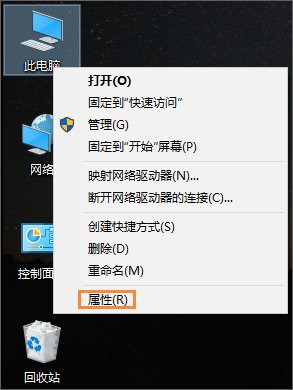
2、在打开的计算机属性界面,点击打开左侧的“设备管理器”,如下图所示。
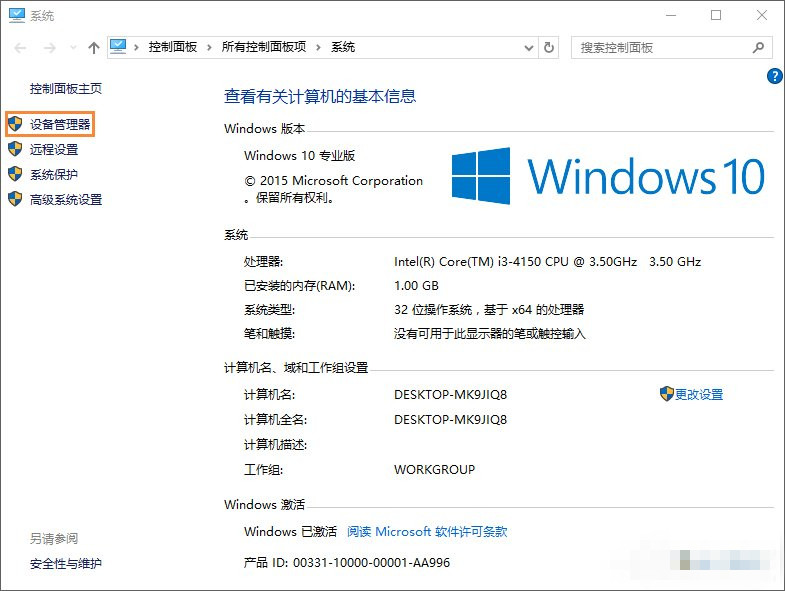
3、打开设备管理器之后,然后用鼠标点击“DVD/CD-ROM驱动器”左侧的箭头,展开具体的“光驱型号”,然后在这个光驱型号上右键鼠标,在弹出的菜单中,点击“禁用”就可以了,如下图所示。
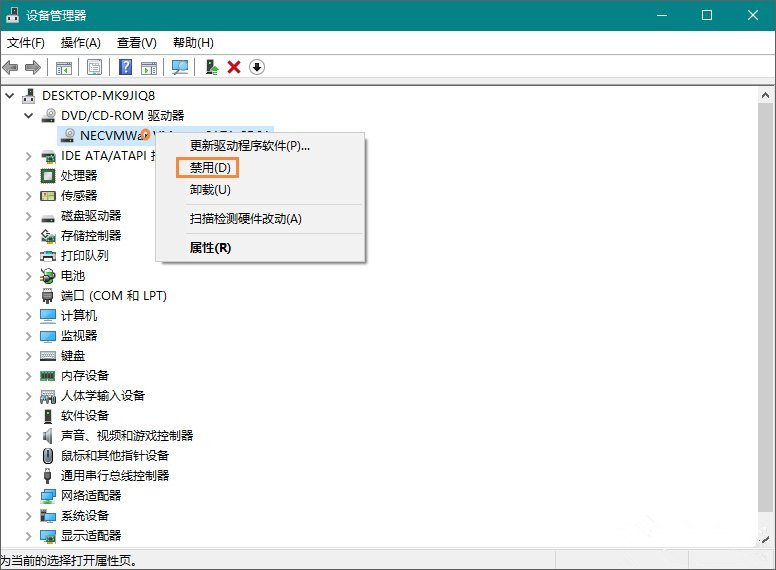
以上便是小编整理的Win10系统禁用光驱的方法,希望能给大家提供帮助!




